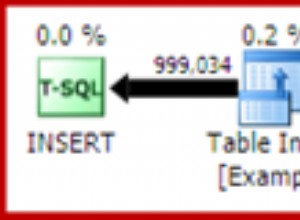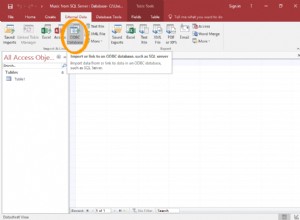Der Salesforce ODBC-Treiber erweitert die Anzahl der Anwendungen, in denen Sie Salesforce SOQL verwenden können. In diesem Blog beschreiben wir, wie Sie SOQL-Anweisungen aus einer Windows PowerShell-Sitzung ausführen, indem Sie unseren ODBC-Treiber verwenden.
Um loszulegen:
- Installieren und lizenzieren Sie den Salesforce.com-ODBC-Treiber auf Ihrem Windows-Computer.
Bevor Sie den Salesforce.com-ODBC-Treiber verwenden können, um Ihre Anwendung mit Salesforce.com zu verbinden, müssen Sie eine ODBC-Datenquelle konfigurieren. Eine ODBC-Datenquelle speichert die Verbindungsdetails für die Zieldatenbank (z. B. Salesforce.com) und den ODBC-Treiber, der für die Verbindung dazu erforderlich ist (z. B. der ODBC-Treiber von Salesforce.com).
- Starten Sie den ODBC-Administrator. Geben Sie dazu im Windows-Dialogfeld „Ausführen“ Folgendes ein:
odbcad32.exe
- Wählen Sie im ODBC-Administrator die Registerkarte System-DSN und dann Hinzufügen.
- Wählen Sie im Dialogfeld "Neue Datenquelle erstellen" die Option "Easysoft Salesforce SOQL ODBC-Treiber" und dann "Fertig stellen".
- Vervollständigen Sie das Dialogfeld Easysoft Salesforce SOQL ODBC Driver DSN Setup:
Setting Wert DSN Salesforce.com Benutzername Der Name Ihres Salesforce.com-Benutzers. Beispiel:[email protected]. Passwort Das Passwort für Ihren Salesforce.com-Benutzer. Token Das Sicherheitstoken für Ihren Salesforce.com-Benutzer, falls erforderlich. Um herauszufinden, ob Sie ein Sicherheitstoken angeben müssen, wählen Sie die Schaltfläche Test. Wenn der Verbindungsversuch mit einem Fehler fehlschlägt, der
LOGIN_MUST_USE_SECURITY_TOKENenthält , müssen Sie einen angeben.Salesforce.com sendet das Sicherheitstoken per E-Mail an die E-Mail-Adresse, die Ihrem Salesforce.com-Benutzerkonto zugeordnet ist. Wenn Sie kein Sicherheitstoken erhalten haben, können Sie es neu generieren. Salesforce.com sendet Ihnen dann das neue Sicherheitstoken per E-Mail zu. Melden Sie sich zum erneuten Generieren Ihres Sicherheitstokens bei Salesforce.com an und wählen Sie dann Setup aus dem Benutzermenü. Suchen Sie im Feld „Schnellsuche“ nach „Sicherheitstoken“. Klicken Sie auf der Seite „Sicherheitstoken zurücksetzen“ auf „Sicherheitstoken zurücksetzen“. Wenn Sie das Token in Ihrem E-Mail-Client erhalten, kopieren Sie es und fügen Sie es dann in das Token-Feld ein.
- Verwenden Sie die Test-Schaltfläche, um zu überprüfen, ob Sie erfolgreich eine Verbindung zu Salesforce.com herstellen können.
Geben Sie in einem PowerShell-Fenster diesen Code ein, um einige ODBC-Daten abzurufen:
PS C:\> $connectionstring = 'DSN=MyODBCDataSource' PS C:\> $sql = 'SELECT Account.Name, (SELECT Contact.LastName FROM Account.Contacts) FROM Account' PS C:\> $connection = New-Object System.Data.Odbc.OdbcConnection($connectionstring) PS C:\> $connection.open() PS C:\> $command = New-Object system.Data.Odbc.OdbcCommand($sql,$connection) PS C:\> $adapter = New-Object system.Data.Odbc.OdbcDataAdapter($command) PS C:\> $table = New-Object system.Data.datatable PS C:\> $adapter.fill($table) 1 PS C:\> $connection.close() PS C:\> $table Name LastName ---- -------- GenePoint Ltd Frank United Oil & Gas, UK James United Oil & Gas, Singapore D'Cruz United Oil & Gas, Singapore Ripley Edge Communications Forbes Edge Communications Gonzalez Burlington Textiles Corp of America Rogers . . .